win7系统硬盘图标如何修改方法 win7系统怎么更换本地磁盘的图标。我们在使用电脑的时候,总是会遇到很多的电脑难题。当我们在遇到了需要在win7电脑中修改硬盘图标的时候,我们应该怎么操作呢?一起来看看吧。具体方法如下:1、现在是默认的磁盘状态,首先显示出文件的扩展名;

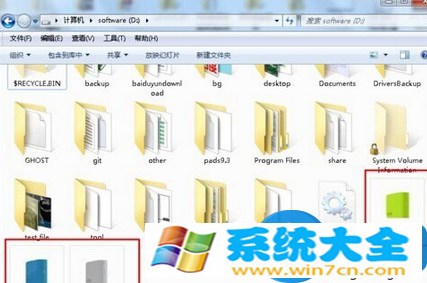
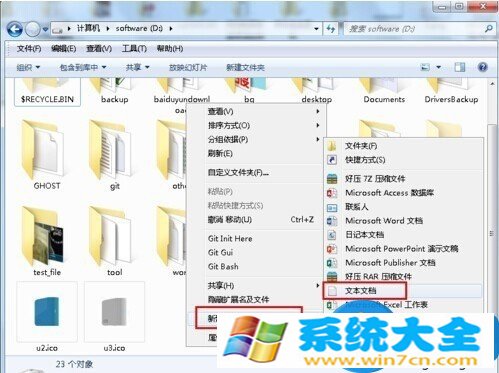

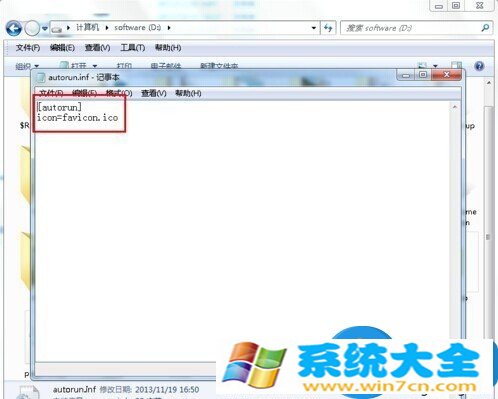
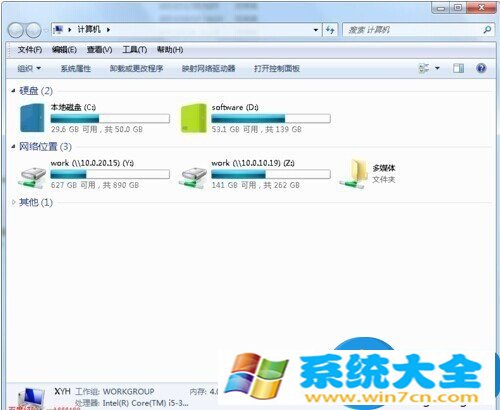
Windows7怎么改磁盘的图标?
第一步,提前在网上找到合适的,自己喜欢的以.ico为后缀的图标文件。
PS:要注意是.ico为后缀的图标文件哦,另外图标分辨率要求在48×48或64×64,超过或小于会影响显示效果
第二步,在想要替换图标的磁盘分区下(如原来的D盘等等),新建个.txt文本文档,将下面的内容贴进去:
[autorun]
icon=X.ico
另重命名为autorun.inf的文件。
注意哦,上面的X代表的是想要替换的图标名称,找好的图标文件要和新建的文本文件在同一个路径下。
重命名好的文件应该长这样:
此外,C盘(系统分区下)是不能直接建立autorun.inf的文件,需要在其他地方做好了文本文档和命名好的图标文件,一起复制过去就行。
第三步,确保找好的.ico图标文件和已经做好的autorun.inf文件在想要修改的磁盘目录下,重启电脑,即可体验更换好的目标啦
Win7系统硬盘图标变了怎么改回来?
Win7系统硬盘图标显示不正常怎么办呢?下面小编为大家介绍一下Win7系统硬盘图标变了怎么改回来。
1.方法很简单,我们首先在桌面找到"计算机",右键点击菜单选择"管理"。接着在"计算机管理"中找到"磁盘管理"
2.找到图标显示不正常的那个盘符,右键点击菜单选择"更改驱动器号和路径"
3.记者,我们点击"更改"为驱动器换一个新的"驱动器号",确定之后在改回原来的"驱动器号"即可恢复硬盘图标。
